Iniciar IU Remota
Você pode verificar o status da impressora e alterar as configurações da impressora usando o navegador da Web em seu smartphone, tablet ou computador.
Para verificar o status da impressora e alterar impressora configurações, exiba "IU Remota" no navegador da Web.
 Nota
Nota
-
A IU Remota é um software que permite executar operações, que geralmente são realizadas no painel de controle da impressora, em um navegador da Web por meio de uma rede.
É necessário ter uma conexão LAN com a impressora para usar a IU Remota.
-
Você pode usar a IU Remota no sistema operacional e no navegador da Web a seguir.
-
Dispositivo com o iOS
Navegador da Web: navegador da Web padrão do iOS (Safari para dispositivos móveis)
-
dispositivo iPadOS
Navegador da Web: Navegador padrão da web do iPadOS (Mobile Safari)
-
Dispositivo com o Android
Navegador da Web: navegador da Web padrão do Android (Navegador ou Chrome)
-
Dispositivo com o macOS
SO: macOS Mojave 10.14.6 ou posterior
Navegador da Web: Navegador padrão do macOS (Safari)
-
Dispositivo com o Windows
Sistema operacional: Windows 7 SP1 ou posterior
Navegador da Web: Microsoft Edge, Mozilla Firefox, Google Chrome
-
-
Ativar JavaScript e cookies no navegador da Web.
-
Verifique o endereço IP da impressora.
-
Selecione
 (Rede (Network)) na tela INÍCIO.
(Rede (Network)) na tela INÍCIO. -
Selecione a LAN ativada.
As linhas diagonais são exibidas para ícones da LAN desativada.
-
Verifique o Endereço IPv4 (IPv4 address).
-
-
Abra o navegador da Web em seu smartphone, tablet ou computador e insira o endereço IP.
Insira o seguinte no campo URL do navegador da Web.
http://XXX.XX.X.XXX
Insira o endereço IP da impressora em "XXX.XX.X.XXX".
 Nota
Nota- Se você tiver definido um nome do host DNS, você também pode digitar isso.
Quando você acessar, a "IU Remota" as será exibida no navegador da Web em seu smartphone, tablet ou computador.
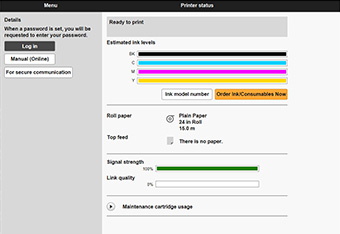
 Nota
Nota- Se você exibir a IU Remota pela primeira vez em seu smartphone, tablet ou computador, baixe o certificado raiz e registre-o.
- Se o certificado raiz não estiver registrado, você receberá uma mensagem para alertá-lo de que a conexão pode não ser segura.
-
Selecione Fazer login (Log in).
A tela de autenticação de senha é exibida.
 Nota
Nota-
Quando o modo de usuário padrão estiver ativado, escolha o modo de administrador ou o modo de usuário padrão para fazer logon.
Após escolher um modo e selecionar Fazer login (Log in), a tela de autenticação de senha de cada modo será exibida.
-
-
Insira a senha.
Quando a autenticação da senha estiver concluída, os menus que poderão ser utilizados serão exibidos no navegador da Web.
 Importante
Importante-
A senha é definida no momento da compra. A senha é o número de série da impressora. O número de série da impressora está impressa no adesivo colado na impressora. Ela é composta por nove caracteres alfanuméricos.
Para ver detalhes sobre a configuração de senhas, consulte Configurando Senhas pela IU Remota.
-
-
Confirme se a tela principal da IU Remota é exibida.
Para itens de configuração alterável, consulte as instruções abaixo.
Ao terminar de verificar a impressora e alterar as configurações, selecione Fazer logout (Log out).

